حتی اگر بزرگ را برای یک تلویزیون هوشمند زیبا 4K HDR خرج کنید ، یک تصویر شگفت انگیز را تضمین نمی کنید. اما قبل از سرزنش تلویزیون یا ارائه دهنده خدمات پخش ، کابل های خود را بررسی کنید! اتصالات منسوخ یا با کیفیت ضعیف اغلب تجربه مشاهده شما را تنگ می کند و یک به روزرسانی ساده می تواند تصویر تلویزیون هوشمند شما را تغییر دهد.
حتی اگر بزرگ را برای یک تلویزیون هوشمند زیبا 4K HDR خرج کنید ، یک تصویر شگفت انگیز را تضمین نمی کنید. اما قبل از سرزنش تلویزیون یا ارائه دهنده خدمات پخش ، کابل های خود را بررسی کنید! اتصالات منسوخ یا با کیفیت ضعیف اغلب تجربه مشاهده شما را تنگ می کند و یک به روزرسانی ساده می تواند تصویر تلویزیون هوشمند شما را تغییر دهد.
چرا عکس تلویزیون هوشمند شما با کابل های منسوخ یا ارزان به نظر می رسد
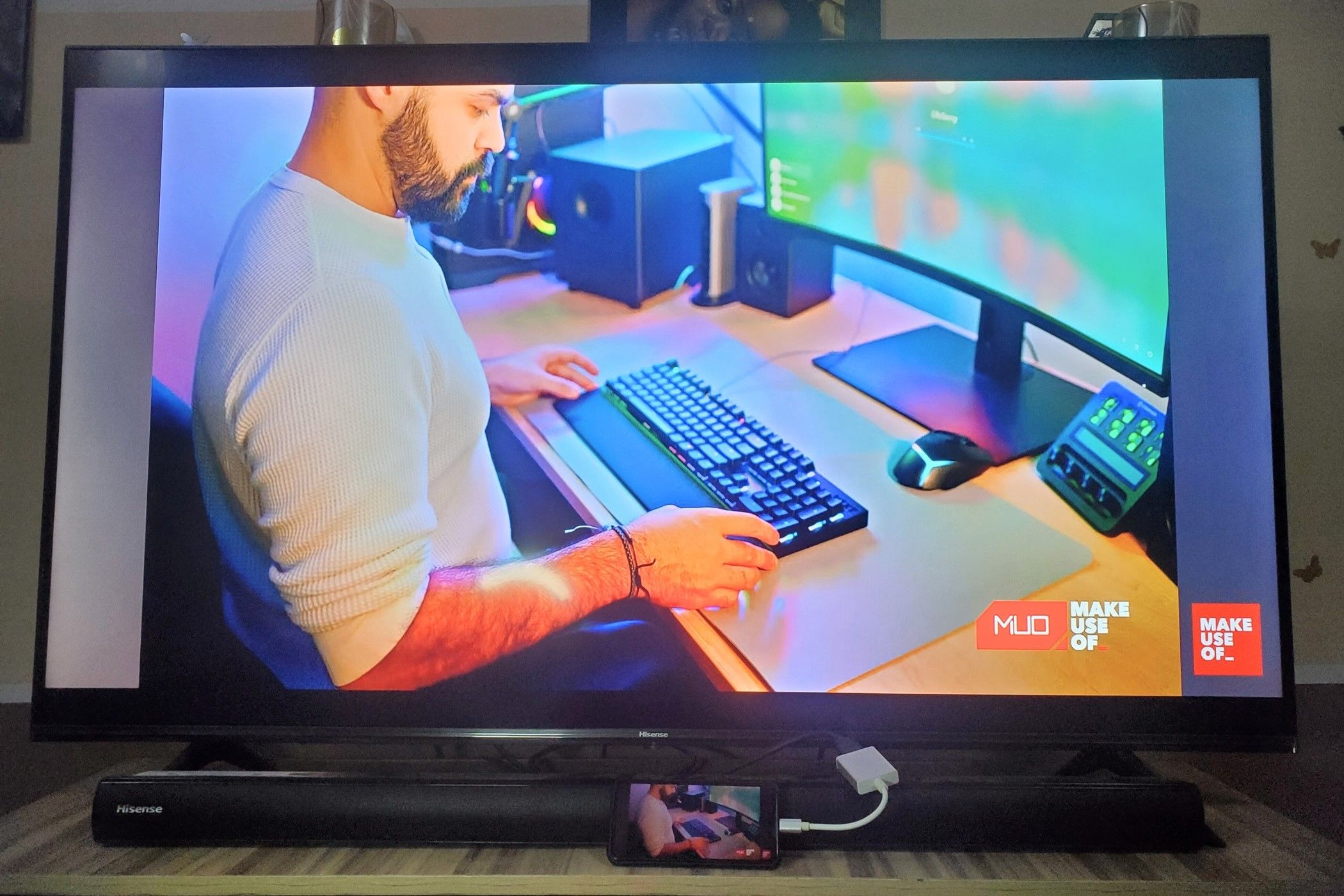
یکی از متداول ترین و نادیده گرفتن دلایلی که شما تجربه کامل HDR را تجربه نمی کنید کابل است. اگر هنوز از یک بند ناف قدیمی HDMI از یک تنظیم قبلی یا کابل نمایشگر ارزان قیمت و با کیفیت پایین استفاده می کنید ، می تواند صفحه نمایش شما را عقب نگه دارد.
کابل ها فقط سیم های ساده نیستند. آنها مقادیر گسترده ای از اطلاعات دیجیتالی را به ویژه با محتوای 4K امروزی و بازی های با سرعت بالا دارند. اگر کابل شما نمی تواند پهنای باند را اداره کند ، تلویزیون شما برای نمایش تصویر کامل تلاش خواهد کرد. ممکن است متوجه رنگ های محو شده ، پارگی صفحه نمایش ، تاخیر صوتی یا حتی پیام مخوف “بدون سیگنال” شوید.
گذشته از بند ناف های منسوخ ، کابل های ارزان و غیرقابل تصویب می توانند این مشکلات را حتی بدتر کنند. کابل های معامله اغلب گوشه ها را با محافظ ضعیف ، مواد فرعی یا عدم صدور گواهینامه مناسب برش می دهند. این بدان معناست که آنها نمی توانند با اطمینان نرخ بالای داده های مورد نیاز برای سیگنال های مدرن 4K HDR را تحویل دهند. کابل های غیرقابل تصرف مستعد افت کردن فریم ها ، معرفی تداخل یا عدم موفقیت در هنگام فشار آوردن آنها با محتوای خواستار هستند. این مسائل با اجرای کابل طولانی تر آشکارتر می شود ، به خصوص اگر کابل در وهله اول برای پهنای باند بالا طراحی نشده باشد.
بنابراین ، اگر تلویزیون شما بد به نظر می رسد ، فقط با تنظیمات کمانچه نکنید. کابل های خود را نیز بررسی کنید.
چگونه انواع و نسخه های کابل بر عملکرد تلویزیون تأثیر می گذارند
انتخاب کابل شما نباید پس از آن باشد. نوع کابل شما استفاده می کنید و نسخه ای که از آن پشتیبانی می کند می تواند تجربه مشاهده شما را ایجاد یا از بین ببرد.
HDMI برای مشاهده عمومی

HDMI رایج ترین کابل برای تلویزیون ها ، نوارهای صوتی پشتیبانی شده از قوس و دستگاه های پخش است. اما همه تارهای HDMI برابر نیستند. نسخه پشتیبانی شده توسط کابل و دستگاه های شما تصمیم می گیرد که داده ها از منبع شما به صفحه شما چقدر می توانند سفر کنند. در اینجا یک راهنمای سریع وجود دارد:
نسخه HDMI
سال
پهنای باند مکس
ویژگی های کلیدی
بهترین برای
1.4
2009
10.2 گیگابیت بر ثانیه
4K در 30 هرتز ، قوس اصلی ، پشتیبانی سه بعدی
بازیکنان قدیمی Blu-ray ، جعبه های کابل
2.0
2013
18 گیگابیت بر ثانیه
4K در 60 هرتز ، HDR10 ، رنگ بهتر
جریان ، کنسول های مدرن ، بیشتر تلویزیون های 4K
2.1
2017
48 گیگابیت بر ثانیه
4K در 120Hz ، 8K ، EARC ، VRR ، ALLM
PS5 ، Xbox Series X ، Soundbars رده بالا ، ضد آینده
کابل های HDMI نیز دارای صدا هستند. ARC (کانال بازگشت صوتی) به تلویزیون شما اجازه می دهد تا با استفاده از همان کابل HDMI ، صدا را به نوار صوتی یا گیرنده AV خود ارسال کند ، که برای برنامه های جریان داخلی مفید است. قوس محدود به صوتی فشرده شده است ، در حالی که EARC (کانال بازگشت صوتی پیشرفته)-فقط در پورت HDMI 2.1 در دسترس است-این مجازات ها از صدای کم فشار و با کیفیت بالا مانند Dolby Atmos و DTS لذت می برید: X. هر دو دستگاه تلویزیون و صوتی شما نیاز به پشتیبانی از EARC دارند و به کابل HDMI 2.1 نیاز دارید.
ARC از قالب های فراگیر فشرده مانند Dolby Digital Plus (از جمله اتم های فشرده شده) پشتیبانی می کند ، در حالی که EARC از قالب های صوتی فشرده مانند Dolby TrueHD و DTS پشتیبانی می کند: X
نمایشگر برای بازی
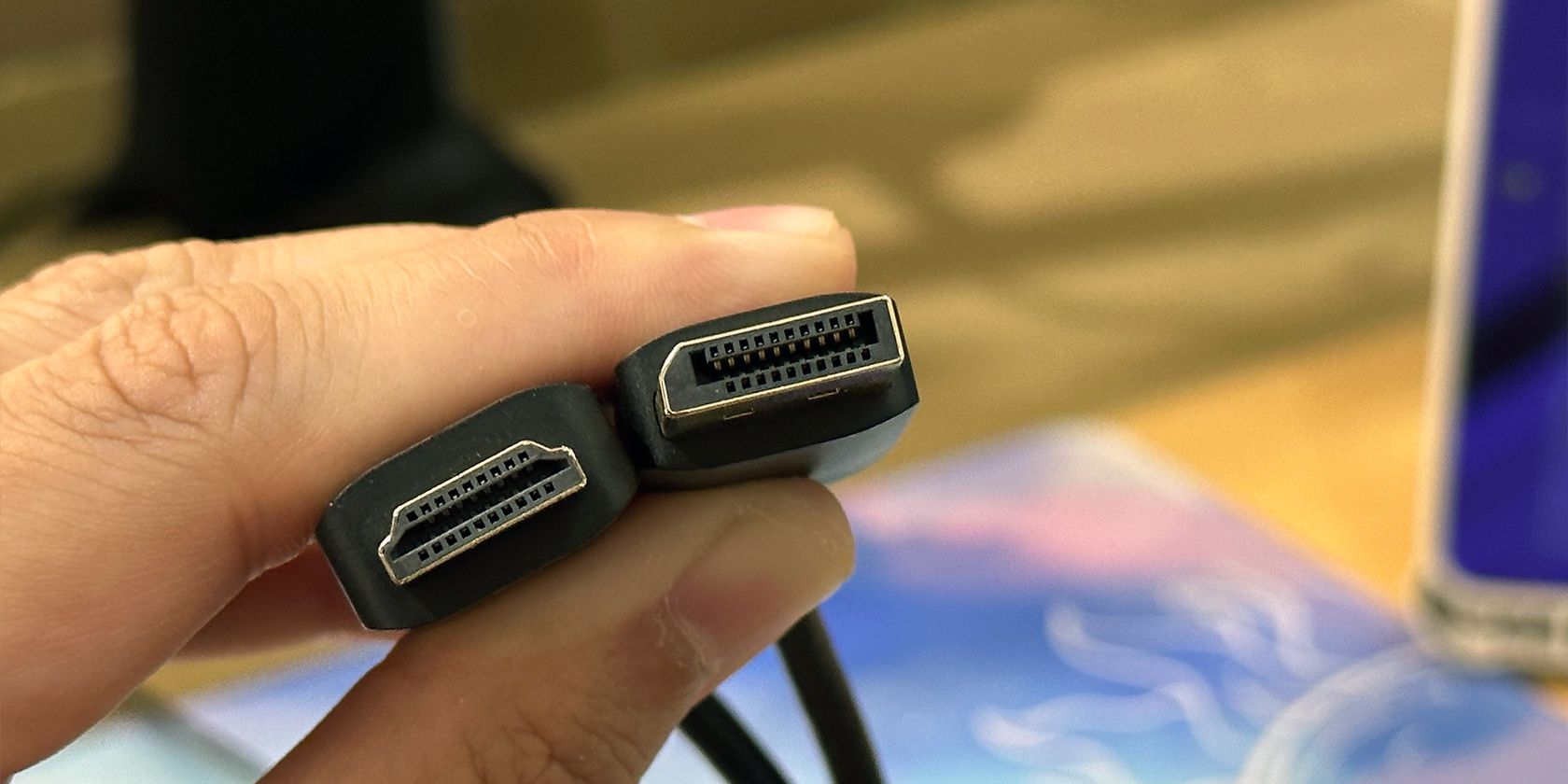
اگر در حال بازی روی مانیتور هستید ، DisplayPort به دلیل پهنای باند بالاتر و پشتیبانی از نرخ تازه کردن ، معمولاً از HDMI بهتر است. اما برای تلویزیون ، HDMI تنها انتخاب واقعی شماست. با این وجود ، DisplayPort نرخ و وضوح بالاتر و وضوح بالاتری را انجام می دهد و آن را برای بازی و کار خلاقانه مناسب می کند.
نسخه نمایشگر
سال
پهنای باند مکس
ویژگی های کلیدی
بهترین برای
1.2
2010
17.28 گیگابیت در ثانیه
4K در 60 هرتز ، زنجیرهای دیزی
تنظیمات دفتر ، بازی های اساسی
1.4
2016
25.92 گیگابیت در ثانیه
4K در 120Hz ، 8K در 60Hz (با فشرده سازی) ، HDR10
بازی های پرطرفدار ، کار خلاقانه
2.1
2019
77.37 گیگابیت در ثانیه
8k در 120Hz ، 16K در 60Hz ، Advanced VR
مانیتورهای برش ، ضد آینده
DisplayPort 1.4 نقطه شیرین برای اکثر افراد است و 4K را با نرخ تازه سازی بالا و HDR ارائه می دهد. درست مانند HDMI ، کابل شما باید با نسخه ای که دستگاه های شما پشتیبانی می کنند مطابقت داشته باشد. استفاده از یک کابل قدیمی یا غیرقابل تصویب می تواند میزان تازه سازی ، وضوح شما یا حتی باعث سوسو زدن و ترک تحصیل شود.
Thunderbolt برای قابلیت حمل
Thunderbolt فقط برای انتقال داده های پر سرعت یا شارژ لپ تاپ شما نیست. بسیاری از لپ تاپ ها و دستگاه های جریان جدید از درگاه های Thunderbolt استفاده می کنند که از خروجی ویدیوی DisplayPort پشتیبانی می کنند ، شما را به مانیتورها و حتی تلویزیون ها برای ویدیوی با کیفیت بالا متصل می کنند. با کابل راست Thunderbolt ، می توانید 4K را در 60 هرتز یا حتی بالاتر دریافت کنید ، به علاوه انتقال سریع داده و زنجیره دیزی برای تنظیمات پیشرفته.
نسخه Thunderbolt
سال معرفی شد
پهنای باند مکس
ویژگی های کلیدی
چه چیزی برای بهترین است
Thunderbolt 3
2015
40 گیگابیت بر ثانیه
اتصال USB-C ، Dual 4K@60Hz یا صفحه نمایش 5K@60Hz ، PCIE GEN 3 ، تا 100W شارژ ، USB 3.1
لپ تاپ های مدرن ، EGPUS ، ذخیره سازی سریع ، نمایشگرهای 4K/5K
Thunderbolt 4
2020
40 گیگابیت بر ثانیه
USB-C ، Dual 4K@60Hz یا Single 8K@60Hz ، صدور گواهینامه سخت ، PCIE Gen 3 (32Gbps) ، تا 100W شارژ
آخرین لپ تاپ ها ، مانیتورهای طرفدار ، ایستگاه های اتصال قابل اعتماد
Thunderbolt 5
2024
80 گیگ بر ثانیه (حداکثر 120 گیگابیت بر ثانیه با افزایش پهنای باند)
USB-C ، Triple 4K@144Hz یا Dual 8K@60Hz ، PCIE GEN 4 (64Gbps) ، تا 240W شارژ ، DisplayPort 2.1 ، USB4 V2
ایستگاه های کاری نسل بعدی ، نمایشگرهای چند 8K ، ایجاد محتوای پیشرفته
به یاد داشته باشید Thunderbolt و USB-C یک چیز نیستند. اگرچه Thunderbolt از رابط USB-C استفاده می کند ، همه دستگاه های USB-C از مشخصات Thunderbolt استفاده نمی کنند.
قبل از خرید کابل جدید برای تلویزیون خود چه چیزی را بررسی کنید
قبل از خرید کابل جدید ، چند دقیقه وقت بگذارید تا مطمئن شوید که برای نیازهای خود مناسب دریافت می کنید-خواه HDMI ، DisplayPort یا USB-C باشد.
بدانید دستگاه های شما از چه چیزی پشتیبانی می کنند

مشخصات تلویزیون ، مانیتور ، نوار صوتی ، کنسول بازی یا جعبه جریان را بررسی کنید. دستگاه با کمترین شماره نسخه حد شما را تعیین می کند. به عنوان مثال ، اگر تلویزیون شما از HDMI 2.1 پشتیبانی می کند ، اما چوب جریان شما فقط از HDMI 2.0 پشتیبانی می کند ، به ویژگی های HDMI 2.0 محدود خواهید شد. همین قاعده برای DisplayPort و Thunderbolt اعمال می شود – کابل شما نمی تواند ویژگی هایی را که دستگاه های شما از آن پشتیبانی نمی کنند باز کند.
به دنبال صدور گواهینامه مناسب باشید
به ادعاهای بسته بندی مبهم مانند “4K سازگار” اعتماد نکنید. برای HDMI ، به دنبال “حق بیمه معتبر” برای HDMI 2.0 یا “فوق العاده سرعت بالا” برای ویژگی های HDMI 2.1 مانند 4K در 120Hz یا AUDIO EARC باشید. کابل های معتبر HDMI دارای یک هولوگرام یا کد QR برای تأیید هستند. این امر به ویژه برای ARC و EARC مهم است – فقط کابل های HDMI “فوق العاده با سرعت بالا” ، تجربه کامل EARC را تضمین می کنند.
برای DisplayPort ، کابل های دارای مجوز VESA را با برچسب پهنای باند مانند DP40 یا DP80 انتخاب کنید. این اعداد نشان می دهد که کابل چقدر داده می تواند کنترل کند ، که برای نرخ های تازه و وضوح بالا اهمیت دارد.
اگر از Thunderbolt برای 4K یا بالاتر استفاده می کنید ، اطمینان حاصل کنید که کابل شما برای Thunderbolt 3 ، 4 یا 5 رتبه بندی شده است و از خروجی ویدیوی DisplayPort پشتیبانی می کند. به دنبال آرم Thunderbolt و مشخصات دو بررسی برای داده های پر سرعت و پشتیبانی ویدیویی باشید.
نوع کانکتور و سازگاری دو چک را بررسی کنید

DisplayPort در اندازه های استاندارد و مینی نمایشگر ارائه می شود. Thunderbolt از همان کانکتور USB-C استفاده می کند ، اما هر پورت یا کابل از هر ویژگی پشتیبانی نمی کند. همیشه قبل از خرید نوع پورت دستگاه خود را بررسی کنید و برای Thunderbolt ، تأیید کنید که دستگاه شما از خروجی ویدیویی پشتیبانی می کند.
طول کابل و کیفیت ساخت را در نظر بگیرید
کابل های کوتاه تر (زیر 10 فوت یا 3 متر) معمولاً برای وضوح بالا و نرخ تازه سازی خوب کار می کنند. برای اجرای طولانی تر ، کابل های فعال یا فیبر نوری را در نظر بگیرید تا سیگنال خود را قوی نگه دارید. با Thunderbolt ، برای بهترین نتیجه به کابل های معتبر کوتاه تر و دارای مجوز بچسبید.
مراقب بازاریابی گمراه کننده باشید
ادعاهای مبهم مانند “پشتیبانی از 4K” را بدون جزئیات نادیده بگیرید. برخی از کابل ها می گویند “4K” اما فقط 4K را در 30 هرتز تحویل می دهد ، که می تواند برای بازی احساس کندی داشته باشد ، اما بیشتر برای تلویزیون و فیلم خوب خواهد بود. به دنبال شماره نسخه های واضح ، رتبه بندی پهنای باند و علائم صدور گواهینامه باشید.
هنگامی که نوع و نسخه کابل خود را با دستگاه های خود مطابقت می دهید ، تجربه کامل 4K HDR را که برای آن پرداخت کرده اید دریافت می کنید. این که آیا شما در حال بازی ، پخش و یا فقط تماشای نمایش مورد علاقه خود در تلویزیون هوشمند خود هستید ، کابل مناسب باعث می شود همه چیز بهتر و به نظر برسد. اجازه ندهید که یک کابل قدیمی یا ارزان شما را عقب نگه دارد – آراست و از تلویزیون خود لذت ببرید یا از نحوه دیده و شنیدن آن نظارت کنید.
